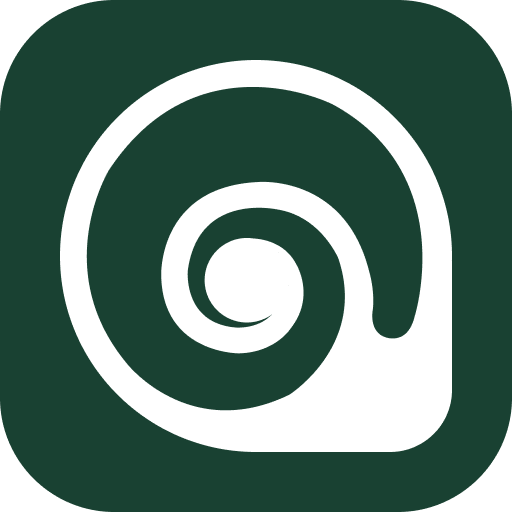一、先判断移动硬盘的“坏”是哪种情况
当移动硬盘无法正常读取时,首先要区分是硬件故障还是软件问题,不同情况应对方式也不同:
1、电脑完全无识别反应
这种情况通常与供电不足或连接问题有关,比如USB线老化、接口松动、电源供应不够等。
建议尝试更换数据线、换一个USB接口,或者将硬盘接到其他电脑上测试,排除外部因素。
2、硬盘被识别但无法访问
虽然系统显示有新设备,但打开时提示“请插入磁盘”、“文件或目录损坏”、“需要格式化才能使用”等信息。
在“磁盘管理”中可能看到该盘显示为“未分配”或“RAW”格式,这说明文件系统已损坏,但硬盘本身可能仍可修复。
3、发出异常声响
如持续“咔哒”声、摩擦声或硬盘不转动,基本可判定为物理损坏,例如磁头损坏、电机故障等。
此类问题切勿反复通电尝试,以免加剧损伤,应立即停止操作并送至专业数据恢复机构处理。
二、使用数据救星恢复数据
若电脑能识别到移动硬盘,但无法读取内容,推荐使用专业数据恢复工具——数据救星,它支持多种存储设备和文件类型的深度扫描,适合普通用户快速找回丢失文件:
1、运行数据救星软件,在主界面中选择故障的移动硬盘目标盘符。
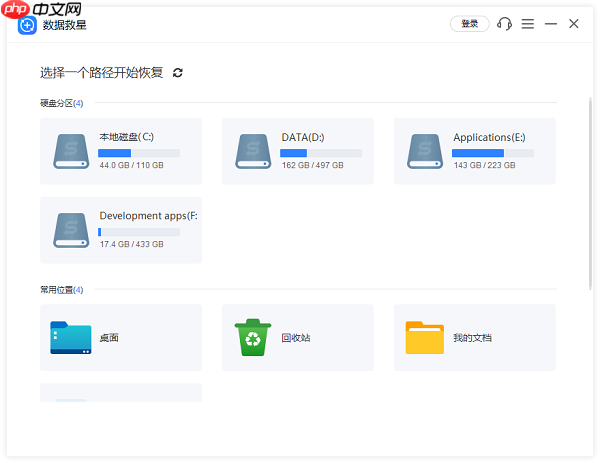
2、点击“扫描”,软件将自动检索所有可恢复的文件。可通过文件类型分类(如图片、视频、文档)或直接搜索文件名快速定位所需数据,并利用“预览”功能确认文件是否完整可用。
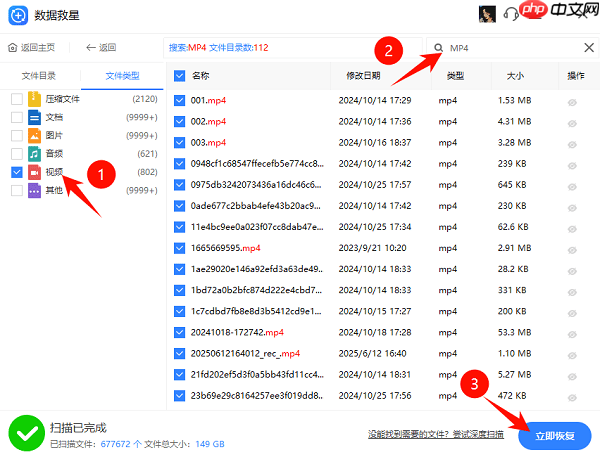
3、勾选需要导出的文件,点击“立即恢复”。
4、设置恢复路径时,务必选择另一个健康的存储设备(如本地硬盘或其他U盘),严禁将数据恢复到原移动硬盘,以防覆盖造成二次损坏。
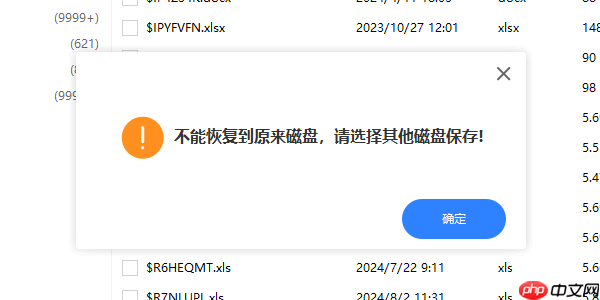
5、等待恢复完成,即可安全获取之前丢失的重要资料。
三、尝试更换外部配件
多数移动硬盘由内部硬盘(机械或固态)加一个USB外壳组成。如果只是外壳或电路板损坏,只需更换连接方式即可读取数据:
1、小心拆开移动硬盘外壳,取出内部的裸盘,注意不要划伤接口。
2、使用SATA转USB数据线,或插入硬盘底座连接电脑。
3、若此时电脑能正常识别,即可像普通硬盘一样复制出所有数据。
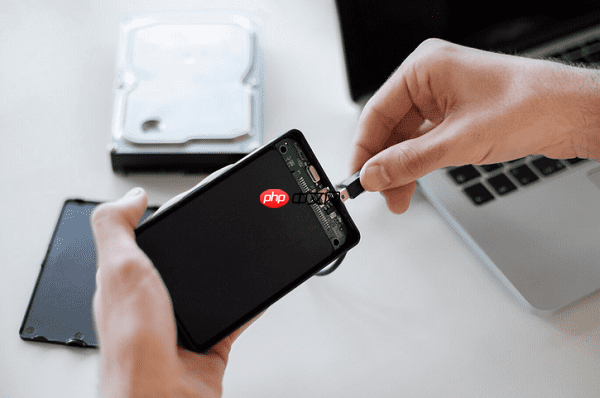
四、通过命令行修复文件系统
对于仅因误拔、断电导致的文件系统错误,可尝试使用Windows内置的磁盘检查工具进行修复:
1、进入“此电脑”,确认移动硬盘的盘符(假设为E盘)。
2、按下 Win + R 键,输入
cmd后回车,打开命令提示符。
3、输入命令:
chkdsk E: /f /r,然后按回车执行。
4、系统将开始检查并尝试修复坏道和文件系统错误。此过程可能耗时较长,请耐心等待完成。
提示:该操作有一定风险,若硬盘存在物理损伤,不建议强行运行。
遇到移动硬盘无法读取的情况,切记不要立即格式化或反复插拔。按照上述步骤逐一排查,有很大几率能成功导出重要数据。此外,若电脑出现网卡、显卡、声卡、蓝牙等硬件驱动异常问题,可使用“驱动人生”进行智能检测与修复,该工具支持驱动安装、更新、备份等功能,帮助维持系统稳定运行。